A veces, experimentamos una constante actualización y redirección de la página de inicio de sesión de WordPress mientras iniciamos sesión en un sitio web. Este problema nos bloquea el área de administración de WordPress, por lo que no podemos editar o cambiar cosas en el sitio. ¿Qué podemos hacer para solucionarlo?
![Imagen[1]-Cómo solucionar los problemas de actualización y redirección de la página de inicio de sesión de WordPress - Photon Flux | Servicio profesional de reparación de WordPress, alcance global, respuesta rápida](https://www.361sale.com/wp-content/uploads/2024/08/2024080809575372.png)
¿Qué causa los problemas de actualización y redirección de la página de inicio de sesión de WordPress?
Los errores de actualización y redirección de la página de inicio de sesión de WordPress suelen estar causados por Configuración incorrecta de la URL de WordPresstal vezFallo al establecer la cookie de inicio de sesión Resultado.
Normalmente, al iniciar sesión, WordPress valida el nombre de usuario y la contraseña y, a continuación, establece una cookie de inicio de sesión en el navegador. después de eso, redirige al panel de control de WordPress.
Si WordPress no establece correctamente la cookie de inicio de sesión o la URL del área de administración de WordPress es incorrecta, se le redirigirá a la pantalla de inicio de sesión en lugar de al panel de administración.
![Imagen[2]-Cómo solucionar los problemas de actualización y redirección de la página de inicio de sesión de WordPress - Photon Flux | Servicio profesional de reparación de WordPress, alcance global, respuesta rápida](https://www.361sale.com/wp-content/uploads/2024/08/2024080906002140.png)
Los problemas de inicio de sesión también pueden estar causados por diferentes errores de WordPress, como por ejemploError al establecer la conexión con la base de datosyError interno del servidortal vezpantalla blanca de la muerte.
Veamos cómo resolver y solucionar los problemas de redirección y actualización de la página de inicio de sesión de WordPress.
Método 1: Borrar las cookies para resolver los problemas de inicio de sesión
WordPress utiliza cookies para verificar el inicio de sesión, por lo que el primer paso para solucionar los problemas de inicio de sesión en WordPress es el más sencillo. Debe borrar las cookies y la memoria caché de su navegador.
En Google Chrome, basta con hacer clic en el menú Configuración del navegador y seleccionarMás herramientas para "Borrar datos de navegación.
![Imagen [3] - Cómo solucionar los problemas de actualización y redirección de la página de inicio de sesión de WordPress - Photon Flux | Servicio profesional de reparación de WordPress, alcance global, respuesta rápida](https://www.361sale.com/wp-content/uploads/2024/08/2024080903232056.png)
Esto inicia la página de configuración de Chrome y muestra el "Borrar datos de navegación"Ventana emergente.
Desde aquí, hay que seleccionar "Borrado de cookies y otros datos del sitio web"y"Imágenes y archivos en caché"Opciones.
A continuación, haga clic en "Borrar datos", Google Chrome borrará la caché del navegador.
Además, asegúrese de que las cookies están activadas en su navegador. cuando haya terminado, reinicie su navegador e intente iniciar sesión. Esto suele solucionar la mayoría de los problemas.
Método 2: Actualizar la configuración de URL de WordPress
WordPress viene con ajustes para la URL del sitio web y la URL de instalación de WordPress.
Si tiene permiso para acceder al área de administración de WordPress, entonces puede añadir una nueva sección a la sección"Ajustes" "General"página para ver esta opción.
![Imagen [4] - Cómo solucionar los problemas de actualización y redirección de la página de inicio de sesión de WordPress - Photon Flux | Servicio profesional de reparación de WordPress, alcance global, respuesta rápida](https://www.361sale.com/wp-content/uploads/2024/08/2024080902271859.png)
Si estas URL son incorrectas, WordPress redirigirá de nuevo a la página de inicio de sesión.
Debido a la falta de acceso al área de administración de WordPress, necesitaEdite el archivo wp-config.phppara solucionar el problema.
El archivo wp-config.php es un archivo especial de WordPress que contiene ajustes importantes de WordPress. Se puede acceder a él utilizando la aplicación Administrador de archivos para clientes FTP.
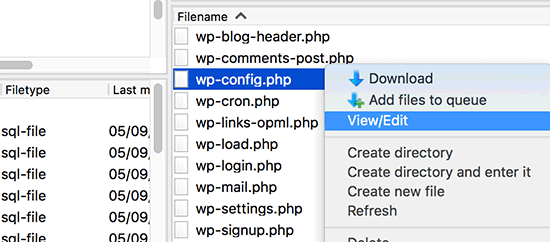
En la carpeta raíz del sitio encuentre el Archivo wp-config.php. Simplemente edite el archivo y pegue las siguientes líneas de código antes de la línea'Eso es todo, ¡deje de editar! Feliz publicación'.
1 define('WP_HOME','https://www.example.com');2 define('WP_SITEURL','https://www.example.com');1 define('WP_HOME','https://www.example.com'); 2 define('WP_SITEURL','https://www.example.com');1 define('WP_HOME','https://www.example.com'); 2 define('WP_SITEURL','https://www.example.com');
No olvide sustituir "ejemplo.com" por su propio nombre de dominio.
Después, guarde los cambios y vuelva a cargar el archivo en el sitio web.
Ahora puede visitar el sitio web de WordPress e intentar iniciar sesión.
Método 3: Eliminar el archivo .htaccess en WordPress
A veces.Archivo .htaccessPuede estar dañado, lo que provoca errores internos del servidor o errores de actualización de la página de inicio de sesión.
Sólo tiene que utilizar la aplicación Administrador de archivos del cliente FTP para acceder al sitio.
Después de conectarse, busque el .htaccess y descargarlo en elordenador localmente como copia de seguridad.
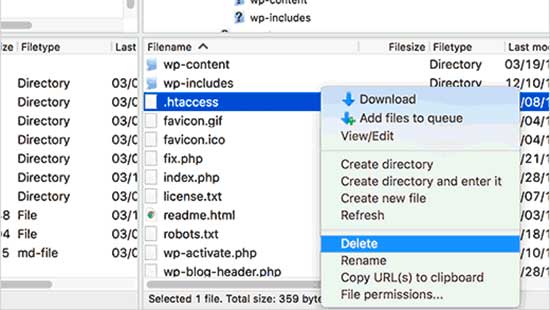
Después, continúe desde el sitioEliminar el archivo .htaccess.
A continuación, abra el directorio wp-adminSi hayHay un archivo .htaccess, siga adelante y elimínelo.
Ahora intente iniciar sesión en el sitio de WordPress. Si lo consigue, el archivo .htaccess está impidiendo el inicio de sesión en WordPress.
Una vez iniciada la sesión, sólo tiene que ir al panel de administración de WordPress en la sección"Ajustes" ""Enlaces fijos""y, a continuación, haga clic en "guardar (un archivo, etc.) (informática)" sin realizar ningún cambio. En este momento el sitio generará un nuevo archivo .htaccess.
Método 4: Desactivar todos los plugins de WordPress
A veces, los plugins de WordPress pueden causar este problema, especialmente si hay un conflicto entre dos plugins.
Para desactivar todos los plugins de WordPress, conéctese al sitio utilizando la aplicación Administrador de archivos del cliente FTP.
Después de conectarse, vaya a directorio /wp-content/. En él, vea un programa llamado "carpeta "plugins. Aquí es donde WordPress instala todos sus plugins.
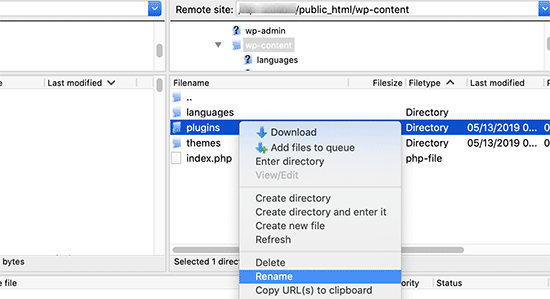
Simplemente coloque la carpeta del pluginSólo tiene que cambiarle el nombre a "plugins_backup".Esto desactiva todos los plugins de WordPress instalados en el sitio. Esto desactiva todos los plugins de WordPress instalados en el sitio. Después de desactivar todos los plugins, intente iniciar sesión en el sitio de WordPress. Si lo consigue, significa que un plugin está causando el problema.
Método 5: Restaurar el tema predeterminado
actualizar aÚltima versión de WordPressO después del propio tema, los temas de WordPress también pueden causar conflictos. Para averiguar si el problema lo causa el tema, desactívelo.
El proceso es similar al de desactivar un plugin. Conéctese al sitio web utilizando un cliente FTP. A continuación, vaya a la sección /wp-content/temas/ catálogoy renombre el directorio actual del tema a "temas_respaldo".
Una vez hecho esto, intente iniciar sesión de nuevo. Si tiene éxito, el tema está causando el problema.
Puede volver a instalar una copia nueva del tema para ver si así se soluciona el problema. Si el problema se repite, deberá ponerse en contacto con el responsable del tema o cambiar a otro tema de WordPress.
Método 6: Reinstalar el núcleo de WordPress
En raras ocasiones, los problemas persistentes de actualización de la página de inicio de sesión pueden estar causados por unTexto principal de WordPressLa pieza fue causada por.
Estos archivos del núcleo son la base de un sitio web WordPress y se utilizan para gestionar la funcionalidad básica. Si estos archivos están dañados o sobrescritos por códigos de error, pueden causar diversos errores, incluidos problemas de inicio de sesión.
salir paraWordPress.orgDescargar la última versióndel software. Una vez descargado, extraiga los archivos en su ordenador. Esto creará una carpeta llamada "wordpress" que contiene todos los archivos necesarios para la reinstalación.
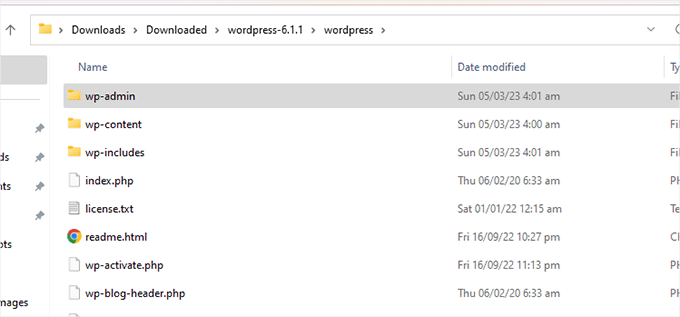
A continuación, conéctese al sitio web utilizando el gestor de archivos del cliente FTP.
Una vez conectado, navegue hasta la carpeta raíz del sitio. Se trata del directorio principal que contiene las carpetas wp-admin, wp-content y wp-includes.
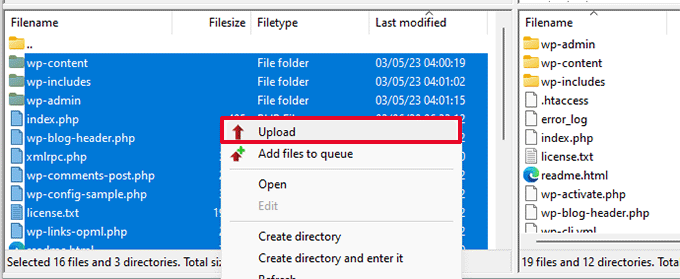
En esta fase, se recuperan todos los archivos de la carpeta "wordpress" de su ordenador y se cargan en el directorio raíz de su sitio web.
Una vez finalizada la carga, visite el sitio web para comprobar si se ha solucionado el error. Si el problema de inicio de sesión fue causado por un archivo core dañado o un malware, el mensaje de error debería desaparecer y usted debería poder iniciar sesión con éxito.
Enlace a este artículo:https://www.361sale.com/es/16269
El artículo está protegido por derechos de autor y debe ser reproducido con atribución.

































- más reciente
- más caliente
Vea sólo al autor.